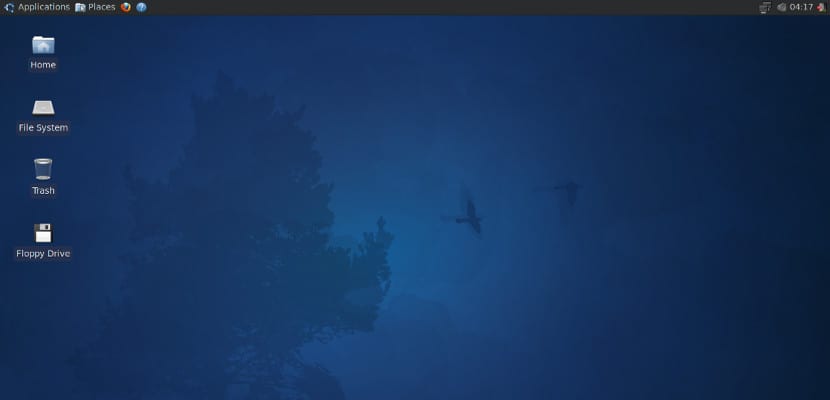
Trong một vài ngày nữa, một năm mới sẽ bắt đầu và cùng với đó là nhiều người trong số các bạn sẽ bắt đầu các công việc cập nhật, cài đặt và bảo trì hệ điều hành của mình. Tìm kiếm thông tin về chủ đề này Tôi đã xem qua một kịch bản rất tò mò ( nhờ vào web này để đăng mã) điều đó làm tăng tự động hóa quá trình cài đặt Xubuntu, vâng, vâng, từ Xubuntu.
Là một kịch bản khá cơ bản nhưng rất hoàn chỉnh khi khởi động nó sẽ cài đặt các chương trình sau:
- Libreoffice.
- cơ rôm
- Firefox
- VLC
- OpenShot
- đường kính
- Dropbox
- tải trước
- gedit
- Xubuntu-bị hạn chế-tính năng bổ sung
- Thợ làm đồng
- dây câu cá
Ngoài ra, tập lệnh này cập nhật hệ thống, cài đặt phông chữ Windows và cài đặt các codec và thư viện cần thiết để xem nội dung đa phương tiện. Điều tốt về script này là nó không chỉ cài đặt phần mềm cơ bản mà còn cho phép chúng ta sửa đổi và cấu hình cài đặt các chương trình mà chúng ta muốn vì mã script là miễn phí.
Sử dụng tập lệnh sau cài đặt của Xubuntu
Đầu tiên chúng ta phải tạo script sau cài đặt, sau khi tạo xong chúng ta sẽ thực thi nó để quá trình cài đặt các chương trình được tiến hành. Vì vậy, chúng tôi mở thiết bị đầu cuối và viết như sau:
sudo nano sau khi cài đặt
Trong tài liệu này, chúng tôi sẽ sao chép những điều sau:
#! / bin / bash
#cài đặt mặc định
trong sáng
echo "Sau khi cài đặt xubuntu"
echo "Cài đặt chương trình sau khi cài đặt Xubuntu 14.04 trusty tahr"
echo "Đang cập nhật kho lưu trữ"
sudo apt-get update
echo -e "\ e [92m Bây giờ chúng tôi cài đặt các nguồn cửa sổ vì nó là gói duy nhất yêu cầu tương tác"
echo -e "\ e [0m"
echo -e "\ e [93mInstructions"
echo -e "\ e [0m"
echo -e «1) \ e [93 phút Nhấn phím \ e [0m \ e [4 phút sang phải \ e [24 phút \ e [93 phút rồi nhấn \ e [0 phút \ e [4 phút Nhập \ e [24 phút \ e [93 phút khi \ e [0 phút \ e [41 phút Chấp nhận \ e [0 phút \ e [93 phút này với Màu đỏ \ e [0 phút »
echo -e «2) \ e [93 phút Chọn \ e [0phút \ e [4phút \ e [24phút \ e [93phút] rồi nhấn \ e [0phút \ e [4mEnter \ e [24phút \ e [0phút]
echo -e "3) \ e [93mVà bạn có thể để máy tính một mình cho đến khi nó kết thúc \ e [0m"
echo -e ""
echo -e ""
echo -e "\ e [92 phút Nhấn enter khi bạn hiểu \ e [0 phút"
đọc $ A
cài đặt sudo apt-get -y ttf-mscorefonts-installer
echo -e «\ e [92 phút Bạn có thể đi uống cà phê hoặc nhìn chằm chằm nhưng tôi tự làm xong việc này \ e [0 phút»
ngủ 5 giây; echo -e "\ e [92mAupdating system"
echo -e "\ e [0m"
nâng cấp sudo apt-get -y
#trình duyệt Chrome
wget -q -O - https://dl-ssl.google.com/linux/linux_signs_key.pub | sudo apt-key add -
sudo sh -c 'echo "deb http://dl.google.com/linux/chrome/deb/ stable main"> /etc/apt/sources.list.d/google.list'
echo "Thêm nguồn phần mềm"
#jdownloader
sudo add-apt-repository -y ppa: jd-team / jdownloader
#yppamanager
sudo add-apt-repository -y ppa: webupd8team / y-ppa-manager
#gimp
sudo add-apt-repository -y ppa: otto-kesselgulasch / gimp
#myweather chỉ báo
sudo add-apt-repository -y ppa: atareao / atareao
sudo apt-get update
nâng cấp sudo apt-get -y
echo "Đang cài đặt chương trình"
sudo apt-get install -y google-chrome-stable xubuntu-limited-extras vlc vlc-plugin-xung libvlc5 libxine1-ffmpeg mencoder lame libmad0 mpg321 openshot openshot-doc rar unace p7zip-full unzip p7zip-rar sharutils mpack arj ppa-manager gimp inkscape synaptic playonlinux libavcodec-extra caliber libdvdread4 Thunderbird libreoffice-help-es libreoffice-l10n-es libappindicator1 icedtea-7-plugin openjdk-7-jart terminator gimp-plugin-registry x264 tải trước con lăn uude gviewped tiêu đề gviewped my-weather-indicator lm-sensor laptop-mode-tools
# Tắt thông báo báo cáo lỗi
sudo sed -is / enable = 1 / enable = 0 / g / etc / default / apport
# coi DVD
sudo /usr/share/doc/libdvdread4/./install-css.sh
máy tính xách tay sudo_mode
trong sáng
quăng đi ""
echo -e "\ e [1 phút \ e [92 phút Hoàn tất cài đặt \ e [21 phút"
quăng đi ""
quăng đi ""
# Tin nhắn tạm biệt
quăng đi ""
quăng đi ""
quăng đi ""
ngủ 1 giây; echo -e "\ e [92ph Đừng quên ghé thăm chúng tôi tại"
quăng đi ""
quăng đi ""
ngủ 1 giây; tiếng vang -e «\ e [42 phút \ e [91 phút *********************************** ****************************** »
sleep 1s; echo -e «\ e [93ph + - + - + - + - + - + - + - + - + - + - + - + - + - + - + - + - + - + - + - + - + - + - + - + - + - + - + - + - + - + - + - + - + »
ngủ 1s;echo -e » \e[42m \e[97m\e[1mhttps://ubunlog.com"
ngủ 1 giây; tiếng vang -e «\ e [42 phút \ e [93 phút + - + - + - + - + - + - + - + - + - + - + - + - + - + - + - + - + - + - + - + - + - + - + - + - + - + - + - + - + - + - + - + - + \ e [0m »
ngủ 1 giây; tiếng vang -e «\ e [42 phút \ e [91 phút *********************************** ****************************** \ e [0ph »
quăng đi ""
# Đối với nó để hỏi xem chúng ta có muốn khởi động lại không
echo -e «\ e [91m Bạn có muốn khởi động lại không? (Y / n) \ e [0m »
thêm vào lại
if [["$ D" == "n"]];
sau đó
echo -e "\ e [42m \ e [97m \ e [1m] Cảm ơn bạn đã sử dụng tập lệnh của chúng tôi \ e [0m"
khác
ngủ 4 giây; tiếng vang -e "\ e [42 phút \ e [97 phút \ e [1 phút Khởi động lại \ e [0 phút"
sudo sleep 1s; tắt máy -r +0
fi
Khi chúng tôi đã sao chép nó, chúng tôi lưu nó và cấp cho nó quyền ghi với những điều sau:
sudo chmod 777 đăng cài đặt
Và để chạy script, chúng ta chỉ cần viết như sau:
sudo sh ./post-install
Sau khi quá trình cài đặt kết thúc, tốt nhất là khởi động lại hệ thống, mặc dù nếu chúng ta cần tiếp tục phiên làm việc, chúng ta có thể làm điều đó mà không gặp bất kỳ vấn đề gì. Như bạn có thể thấy, đó là một quá trình đơn giản và sau khi tập lệnh được tạo, chúng ta có thể sử dụng nó trên bất kỳ máy tính nào có Xubuntu, một phiên bản Ubuntu khá tốt cho các máy tính có ít tài nguyên, Bạn có nghĩ vậy không?
Tôi có một tập lệnh tương tự có thể giúp bạn trong http://script14.xjesus.net
tham số -y trong sudo apt-get install -y nghĩa là gì?
nó gửi cho tôi lỗi sau, sau:
-e "e [92m Bây giờ chúng tôi cài đặt các nguồn cửa sổ vì nó là gói duy nhất yêu cầu tương tác"
-e "e [0m"
-e "e [93mInstrucciones"
-e "e [0m"
./postinstall: 12: ./postinstall: Lỗi cú pháp: ")" không mong muốn
ok, tôi đã sửa nó rồi, bây giờ chỉ có hướng dẫn như sau:
"E [92m Bây giờ chúng tôi cài đặt các nguồn cửa sổ vì nó là gói duy nhất yêu cầu tương tác"
"E [0m"
"E [93mInstrucciones"
"E [0m"
“1 e [93m Nhấn phím e [0me [mũi tên 4m ở bên phải [24me [93m rồi nhấn phím e [0me [4mEntere [24m e [93m] khi e [0me [41m] Tôi sẽ chấp nhận [0me [93m là trong Rede [ 0 phút "
"2 e [93mChọn e [0me [4mSIe [24me [93m] và sau đó nhấn e [0me [4mEnter [24me [0m"
"3 e [93m" Bạn có thể để máy tính một mình cho đến khi [0ph "kết thúc
""
""
"E [92m Nhấn enter khi bạn đã hiểu ite [0m"
Hấp dẫn. Cám ơn vì đã chia sẻ!.
Chúc mừng!